
【TourBox Eliteレビュー】クリエイター向け究極Bluetoothコントローラーを使わせてもらいました
こんにちは!みつです。
みなさん「左手デバイス」ってご存知ですか?
左手デバイスについてざっくりとお伝えすると小型で片手操作可能な入力デバイスです。
入力操作のメインは右手で利用するペンやマウスだけど、その入力作業をさらに快適にするためのデバイスが「左手デバイス」です。
今回はいわゆる「左手デバイス」で有名なクリエイターツール「TourBox Elite」を利用する機会いただきましたので紹介したいと思います。
クリエイターさんやブロガーさんは、LightroomやPhotoshopといた編集ソフトを毎日利用されると思いますが、その作業効率を劇的にあげてくれるのが「TourBox Elite」になります。

上記の通り、十字キーやダイヤル・複数のボタンがついておりますが、慣れてしまうと作業時には手放せなくなってしまうようなデバイスです。
実際にしばらく使ってみたので、使用感を含め紹介したいと思います。
本記事はTourBox様より発売前の商品を提供いただき作成しております。
▼おすすめポイント
✔️操作に慣れてしまうと手放せなくなる
✔️ツアーボタンがかなり便利
✔️Bluetooth接続は素晴らしい
✔️クリエイター以外の人にもかなりおすすめ
✏️この記事の内容
・TourBox Eliteの概要
・TourBox Eliteの開封および同梱物
・TourBox Eliteの外観
・TourBox Eliteを使ってみての感想
ちなみに下記はTourBox Eliteの前作「TourBox Neo」になります。
●TourBox Eliteの概要
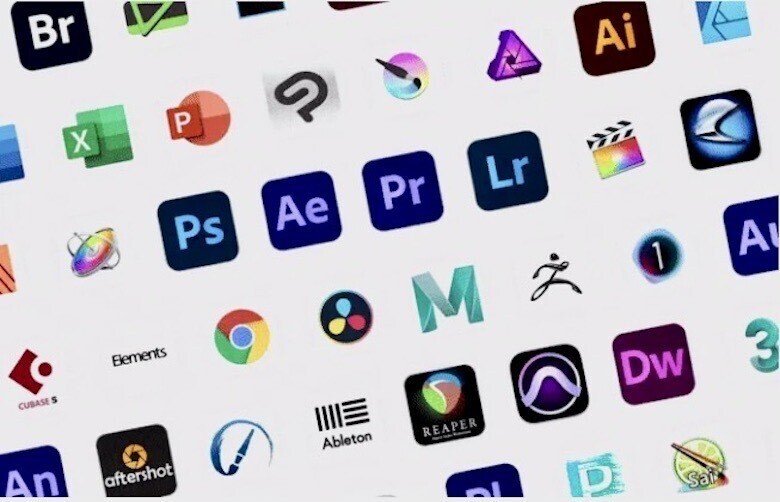
「TourBox Elite」は画像や映像編集アプリに特化したクリエイター向けのデバイスです。
上記の通りクリエイター向けのアプリにほとんど対応しております。
🗒対応OSや管理ソフトなど
・TourBox Eliteは専用ソフト「TourBoxコンソール」をインストールし利用します。
・MacBookとWindows両方で利用可能です。
・MacBookはmacOS 10.13以降でM1チップにも対応、WindowsはWindows7以降で利用可能
またアプリ一覧に記載のないSafariや他アプリについても各キーにショートカットキーを割り当てる事で他クリエイターアプリと同様に快適に作業する事ができます。
言い換えるとPC上で動くアプリであればすべて利用可能なデバイスです。
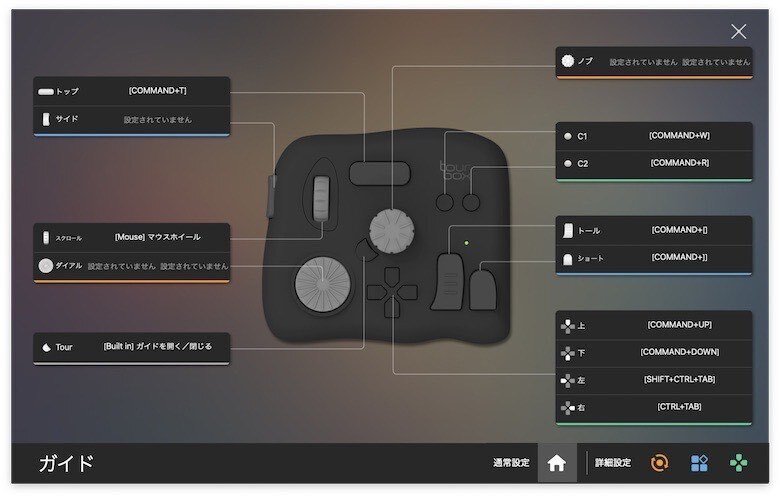
例えばSafariの「戻る」「進む」「画面トップ」「画面最下部」「新規タブ」「タブ移動」「画面スクロール」などを上記のように登録すれば左手だけでブラウザ操作が完結してしまいます。
基本、画像や映像編集のクリエイター向けのツールですが、クリエイターの方に限らず利用方法は無限大です😄
●TourBox Eliteの開封および同梱物
ちょっと前置き長くなりましたが開封していきます。「TourBox Elite」は黒をベースとしたパッケージになっています。

開封すると同梱物は以下の通りです。

🗒TourBox Eliteの同梱物
・TourBox Elite本体
・USB-C to USB-Cケーブル
・TourBox Eliteマニュアル
・単三電池
・TourBox Elite本体の収納袋
・USB-Cケーブルの収納袋
TourBox Elite本体とPCをつなぐUSBケーブルの長さは約150cmです。

MacBookをクラムシェルモードとかで利用していても問題ないケーブル長ですね。
「まぁ「TourBox Elite」からBluetooth接続できるようになったので問題はないもですが😅」
しっかりとした収納袋も付属してます。あまり機会としてはないかもしれませんが袋に入れて持ち出すのもありですね。
●TourBox Eliteの外観
では外観をみていきたいと思います。
TourBox Eliteはスケルトンタイプの黒いボディです。すべすべした質感で高級感あります😅

以下の通り十字キー含め合計11個のボタンがあります。

裏面はこんな感じです。裏面には単三電池が2つ入る電池ボックスがあります。

4隅に滑り止めのゴム製の脚がついてます。ただ重さは以下の通り424gあるので激しい操作をしても早々動くことはなさそうです😅

TourBox Eliteの上部にPCと接続するためのUSB-Cポートがあります。

付属のUSB-Cで接続した状態です。わかりずらいですが利用中は薄い赤色のランプが点灯します。

重量は結構ありますがサイズはだいたい横11.6cm × 縦10.1cm × 高さ4.4cmで小型です。
●TourBox Eliteを使ってみての感想
✔️操作に慣れてしまうと手放せなくなる

普段利用している「Magic Keyboard」「ロジクールMX ERGO」に加え「TourBox Elite」をしばらく利用してみました。
最初は左手で「TourBox Elite」を操作するのに手惑いますが、しばらく使っているといつのまにか慣れてしまいます。
マウスやキーボードを駆使して利用していたショートカットキーなども、TourBox Eliteのボタン1つで実行できてしまうので癖になってしまいます😅
またアプリ毎にショートカットキーを登録するのですが、PC上で利用アプリを切り替えるとTourBox Eliteの設定も自動的に切り替わります。
クリエイターさんが手放せなくなるというのもうなづけます。
✔️ツアーボタンがかなり便利

すぐにTourBox Eliteの操作に慣れることが出来た理由でもあるかとお思いますが、いわゆるツアーボタンが超絶便利です。
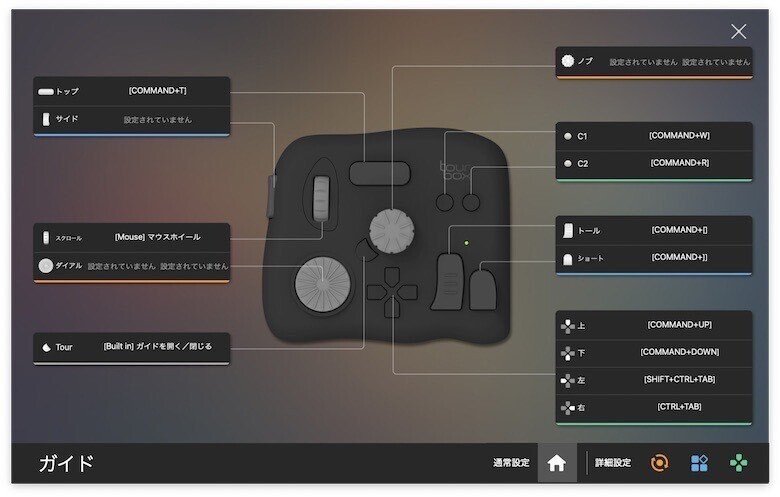
ツアーボタンはダイヤル式のノブ左斜めにあるボタンですが「ツアーボタン」をポチッと押すと上記のようなカンニングペーパーならぬボタン割り当て表を表示できます。
再度「ツアーボタン」を押すとガイド画面は非表示になります。
「あれ?あの操作はどのキーに割り当てたんだっけ?」などの際には専用アプリのTourBoxコンソールを開く必要なく確認可能です。
左手デバイスが初めての方も時間かからずにいつの間にか直感的に操作できるようになります。
✔️Bluetooth接続は素晴らしい
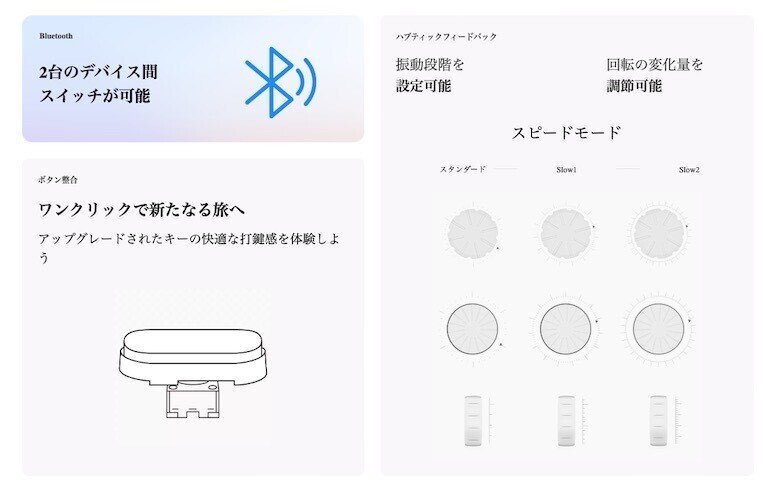
前作からの進化ポイントとしては多々ありますが、その中でBluetooth接続ができるようになったというのは画期的ですよね。
前作まではどうしても有線接続が必要でデスク上にケーブルを這わせる必要がありました😅
クリエイター向けにもかかわらずいまいちでは?と思ってましたがBluetooth接続(無線接続)が導入されデスクもスッキリとさせる事ができます。

さらにBluetooth接続に対応した事で外出先でMacBookなどとあわせて気軽に利用する事ができます。
他にも2台のPCに接続してシームレスに切り替える機能が追加になったり、スクロールやダイヤルの調整速度をカスタマイズしたりと前作よりかなりパワーアップしてます。
そして、1クリックで複数のアクションを実行できるマクロ機能も導入されました。
✔️クリエイター以外の人にもかなりおすすめ

画像編集や動画編集をされるクリエイターの方には必須のツールだと思います。
そして、画像編集や動画編集・グラフィックデザインでTourBox Eliteを利用する際の素晴らしさは「TourBox Elite クリエイターの究極Bluetoothコントローラー」で語られてます。
個人的には是非詳細をチェックして欲しいです😄
ただTourBox Eliteはクリエイター向けソフトに限らず、PC上で動くアプリ(Office製品やブラウザなどなど)全てで利用できます。
さらに作業効率を上げたいビジネスマンやショートカットキーを多用されるようなアプリを使われ方にはおすすめのデバイスかもしれません。
私は試しにSafariで利用してますが、左手だけでブラウザ操作が完結してしまいます😄
✔️ちょっと気になる点
クリエイターのTourBox利用者の方であれば、これがないと編集作業ができないという方いるくらい素晴らしいデバイスかと思います。
クリエイター向けのデバイスとしては、かなり割安の部類に入りますがクリエイター以外の一般の方々にはなかなか敷居の高い価格帯です😅
とはいえ、クリエイター向けのアプリ限らずどんなアプリにも利用できるのでPC作業に多くの時間を費やしている方にはおすすめできるデバイスです。
●まとめ
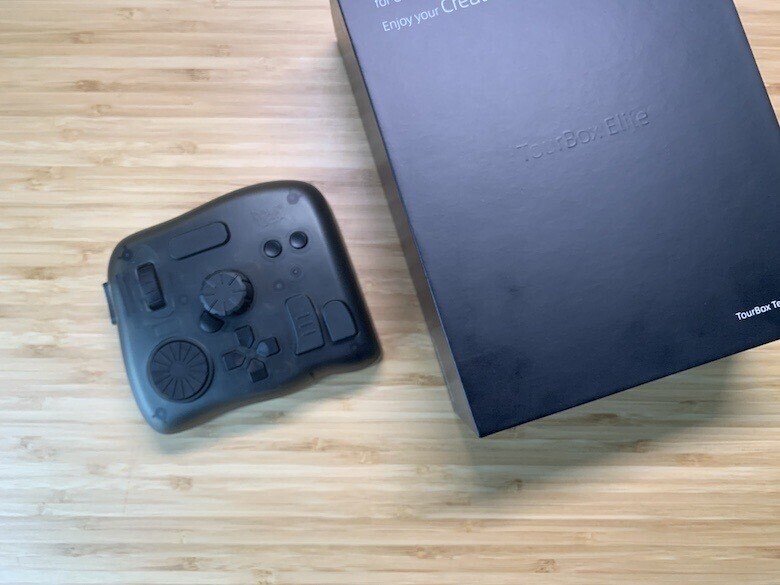
今回はクリエイター向けの左手デバイス「TourBox Elite」を利用させていただきました。
直感的に操作できて、ボタンのカスタマイズも容易にできるように作りこまれています。
はじめて利用する際にはとまどいますが、ツアーボタンのガイド機能などがあるので短時間で操作になれる事ができます。
▼おすすめポイント
✔️操作に慣れてしまうと手放せなくなる
✔️ツアーボタンがかなり便利
✔️Bluetooth接続は素晴らしい
✔️クリエイター以外の人にもかなりおすすめ
正直なところ機能面や性能面で欠点らしい欠点もなく、作業効率をあげたいという方にはクリエイターかかわらずおすすめできるデバイスかと思います。
下記はTourBox Eliteの前作「TourBox Neo」になります。
最後までご確認いただきありがとうございます。
少しでも参考になれば幸いです。
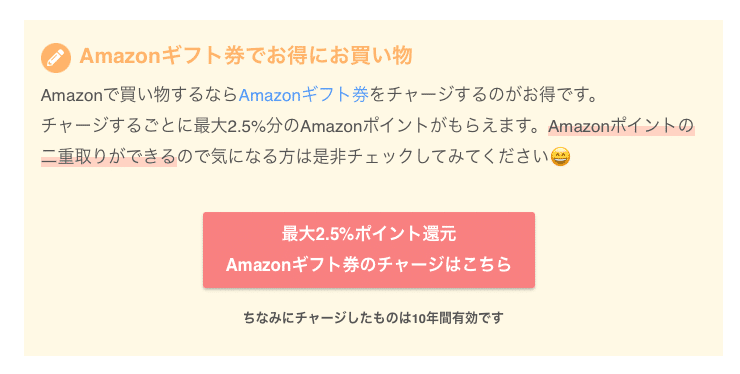
🎉Amazon公式おすすめセール
いいなと思ったら応援しよう!

